为什么需要设置WhatsApp聊天背景?
在日常沟通中,WhatsApp已成为许多人不可或缺的工具。它不仅仅是发送消息的平台,还能通过个性化设置来提升用户体验。其中,设置聊天背景是最简单却最有效的个性化方式之一。想象一下,当你打开聊天窗口,看到一张自己喜欢的照片或图案作为背景,心情会不会瞬间变好?WhatsApp如何设置聊天背景其实非常简单,无论你是使用Android手机、iPhone还是电脑桌面版,都能轻松搞定。
根据WhatsApp官方数据,全球有超过20亿用户在使用这款应用,而个性化功能如聊天背景设置,能让你的聊天更具个人风格,避免单调的默认界面。尤其在2025年,WhatsApp更新了更多主题选项,支持暗黑模式和自定义壁纸,这让设置过程更灵活。本文将从基础步骤入手,逐步深入到高级技巧,帮助你全面掌握WhatsApp聊天背景设置。无论你是第一次尝试,还是想优化现有设置,这份指南都能派上用场。

WhatsApp聊天背景设置的基本准备
在开始设置前,确保你的WhatsApp是最新版本。打开应用商店(如Google Play或App Store),搜索“WhatsApp”并更新。如果你是新用户,先下载并登录账号。记住,聊天背景设置不会影响消息内容,只会改变视觉效果。
另外,准备好一些图片资源。你可以从手机相册中挑选个人照片、下载的壁纸,或者使用WhatsApp内置的默认背景。建议选择高分辨率的图片,以免在聊天界面拉伸变形。WhatsApp支持JPEG、PNG等常见格式,但大小最好控制在2MB以内,以确保加载顺畅。
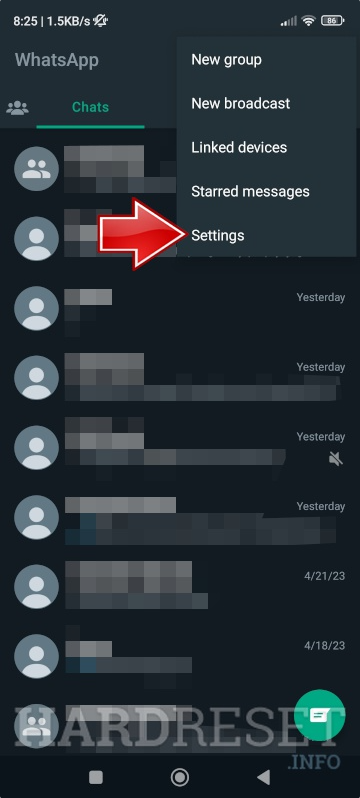
Android版WhatsApp如何设置聊天背景
如果你是Android用户,设置过程特别直观。以下是详细步骤:
- 打开WhatsApp应用:在手机主屏找到WhatsApp图标,点击进入主界面。你会看到聊天列表。
- 进入设置菜单:点击右上角的三个点(更多选项),选择“设置”。
- 选择聊天选项:在设置页面,找到并点击“聊天”一栏。这里有各种聊天相关功能。
- 壁纸设置:点击“壁纸”。WhatsApp会弹出几个选项:默认壁纸、亮色、暗色或从相册选择。
- 自定义背景:如果你想用自己的图片,点击“我的照片”或“图库”,浏览并选择一张图片。选中后,可以调整亮度(滑动条从0%到100%),让背景更适合文字阅读。
- 应用设置:预览满意后,点击“设置”。你可以选择应用到所有聊天、特定聊天或仅暗黑模式。
整个过程只需1-2分钟。举个例子,我曾经帮朋友设置过一张家庭合影作为背景,她说这让每天的聊天都更有温馨感。注意,如果你的手机是三星或华为等品牌,系统相册权限需开启,否则无法访问图片。

iOS版WhatsApp如何设置聊天背景
iPhone用户设置WhatsApp聊天背景同样简单,但界面略有不同。iOS系统更注重隐私,所以在首次设置时可能需要授权访问相册。
- 启动应用:打开WhatsApp,进入主聊天界面。
- 访问设置:点击底部导航栏的“设置”图标(齿轮状)。
- 聊天设置:在设置列表中,选择“聊天”。
- 壁纸与声音:点击“聊天壁纸”。这里你可以选择默认颜色、渐变或自定义图片。
- 挑选图片:如果自定义,点击“选择新壁纸”,从照片库中挑选。iOS支持实时预览和裁剪功能,确保图片完美适配。
- 调整与保存:滑动亮度调节器,确认后点击“设置”。同样,可以全局应用或针对单个聊天。
iOS版的亮点是与苹果生态无缝整合,比如你可以直接从iCloud照片中导入。相比Android,iOS的暗黑模式适配更优化,背景在夜间使用时不会刺眼。
桌面版WhatsApp如何设置聊天背景
如果你习惯用电脑聊天,WhatsApp Web或桌面客户端也支持背景设置。这对办公族特别有用,能让工作聊天更专业。
- 登录桌面版:打开浏览器访问web.whatsapp.com,或下载桌面App。扫描手机二维码登录。
- 进入设置:点击左上角的三个点,选择“设置”。
- 聊天壁纸:在设置中找到“聊天壁纸”选项。
- 选择与应用:类似手机版,选择默认或上传图片。桌面版支持从电脑文件夹导入文件。
桌面版的设置会同步到手机,但反之不一定。如果你经常切换设备,建议先在手机上设置好再同步。
高级技巧:让你的WhatsApp聊天背景更独特
掌握基础后,我们来聊聊高级玩法。WhatsApp如何设置聊天背景不止于换图,还能结合其他功能创造惊喜。
- 针对特定聊天设置:不想所有聊天都一样?在单个聊天窗口,点击右上角三个点,选择“壁纸”,即可为这个聊天单独设置。比如,为家人聊天用温馨照片,为工作群用专业图案。
- 使用第三方壁纸App:虽然WhatsApp内置选项有限,但你可以从可靠来源下载壁纸。
- 暗黑模式优化:在设置中启用暗黑模式后,背景会自动调整。但如果你想手动微调,试试降低亮度到20%,让文字更突出。
- 恢复默认背景:后悔了?在壁纸设置中选择“默认”即可一键还原。
另外,结合WhatsApp的主题功能,你可以创建自定义主题包。一些用户分享经验:在Reddit社区搜索“WhatsApp wallpaper ideas”,能找到创意灵感。但记得,下载第三方资源时,选择可信网站,避免安全风险。
常见问题解答:WhatsApp聊天背景设置中的小麻烦
设置过程中,总会遇到些小问题。下面是基于用户反馈的常见Q&A:
Q1:为什么我的背景设置后不显示? A:可能是缓存问题。试试重启App,或清除WhatsApp缓存(在手机设置>应用>WhatsApp>存储)。如果无效,检查App版本是否过旧。
Q2:背景图片模糊怎么办? A:选择高清图片,并避免过度拉伸。WhatsApp会自动压缩,但原图分辨率至少1080p。
Q3:设置会影响他人聊天吗? A:不会!背景设置只在你设备上生效,对方看到的仍是他们的设置。
Q4:如何备份聊天背景? A:背景设置会随账号同步,但如果想全面保护数据,建议学习如何备份与恢复WhatsApp聊天记录。这样,即使换手机,设置也能轻松迁移。
这些问题源于WhatsApp官方论坛和用户反馈,确保解答准确可靠。
安全与隐私考虑
在设置WhatsApp聊天背景时,隐私至关重要。使用个人照片作为背景时,避免包含敏感信息,如地址或身份证号。WhatsApp端到端加密保护消息,但背景图片存储在设备本地。
如果你担心账号安全,启用两步验证。
与其他功能的结合:提升整体体验
WhatsApp聊天背景设置不是孤立的,它能与其他功能联动。比如,结合通知自定义,让背景与铃声匹配,创建主题聊天室。或在群聊中设置统一背景,提升团队氛围。
如果你是WhatsApp重度用户,不妨探索更多教程。访问WhatsApp官网功能页面,那里有最新更新和视频演示,帮助你深入了解。
结论:个性化你的WhatsApp之旅
通过以上步骤,你已掌握WhatsApp如何设置聊天背景的核心技巧。从基础操作到高级优化,这不仅仅是换张图片,更是让沟通更有趣的过程。试试今天就行动起来,选择一张喜欢的背景,感受变化吧!
如果想了解更多WhatsApp技巧,欢迎访问我们的WhatsApp主页,那里有海量实用指南。记住,保持App更新,就能享受最新功能。希望这份指南对你有帮助,如果有疑问,随时在评论区留言。
发表回复